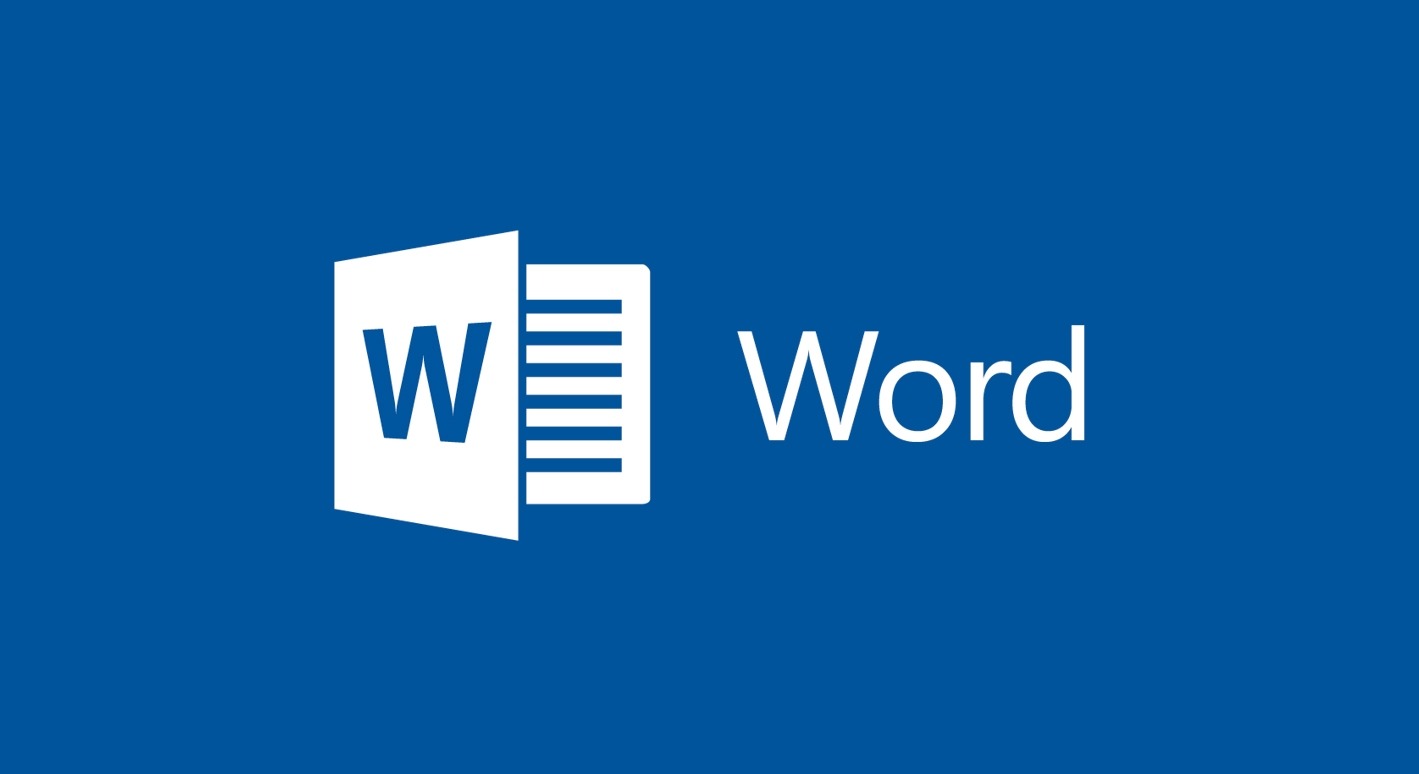Mouse Makro Nedir? Makro Nasıl Yapılır?

Mouse Makro oyun oynamayı sevenlerin ve bilgisayarla uğraşanların kullandığı tuş kombinasyonlarına verilen addır. Farenize makro özellikler ekleyerek, bilgisayardaki işlerinizi kolaylaştırabilirsiniz. Ayrıca oyun oynarken de atayabileceğiniz tuş kombinasyonları ile oyun oynarken hızlanabilirsiniz.
Makro tuşlar ile tuşlara basarken yaşanan gecikmeleri ortadan kaldırabilirsiniz. Tuşlara makro özellikler atayarak uzun tuşlamalar sonucu yapılan işlemleri tek tıklama ile halledebilecek hale gelebilirsiniz. Atadığınız makro tuşu yenileyebilir veya kullanmak istemediğiniz taktirde silebilirsiniz. Makro tuşlar atabilmek için program kullanabilirken, program kullanmadan da istediğiniz işlemi gerçekleştirebilirsiniz.
Makro Tuşları
Kullandığınız fareye ve klavyeye göre istediğiniz eylemleri gerçekleştirmek için farklı tuşlar ile karşılaşırsınız. Bu tuşlara bastığınız taktirde önceden tanımlandıkları şekilde tuşlar eylemleri gerçekleştirecektir. Oynadığınız oyun veya kullandığınız uygulamada bazı tuşlar farklı eylemleri gerçekleştirebilirler. Bir oyun oynadığınızda veya uygulamada işlem gerçekleştirmek istediğinizde atadığınız bir makro tuşu ile bir dizi komutu tek tuşa basarak gerçekleştirebilirsiniz.
Temel olarak iki makro tuşu bulunmaktadır. Bu tuşlar donanım ve yazılım tuşlarıdır. Donanım merkezli makro tuşu, klavyede bulunan tuşlara bir dizi komut yüklemenizi sağlar. Böylece klavyedeki bir tuşa bastığınızda yüklemiş olduğunuz makro komutları gerçekleştirebilirsiniz. Yazılım tuşları ise bilgisayarın arka planında çalışan dosyaları çalıştırmaya yarayan tuşlardır. Bu tuşlara atadığınız makro işlemler ile bilgisayarınızın arka planında yer alan işlemleri tek bir tuşla çalıştırmayı başarabilirsiniz.

Mouse Makro Ayarlama
Mouse Makro yapımı için bilgisayarınızda bazı adımları takip etmeniz gerekmektedir. Adımları doğru bir şekilde yaptığınızda istediğiniz tuş kombinasyonlarını farenize yükleyebilirsiniz. Farenize makro özellikleri yükleyebilmek için şu adımları takip edebilirsiniz:
- Makro özellikler yüklemek istediğiniz fare ile işlem yapmanız gerektiğini unutmayın
- Microsoft uygulamalarından Fare ve Klavye Merkezini açın
- Farede yer alan tuşların açıldığı ekrandan yeni özellik atamak istediğiniz düğmeyi seçin
- Seçtiğiniz düğmenin alt kısmında yer alan listeden Makro seçeneğini bulun ve tıklayın
- Açılan sekmeden Yeni Makrolar Oluştur seçeneğini bularak tıklayın
- Yeni makro oluşturulacak ve isimsiz olarak listeye eklenecektir
- Oluşturduğunuz makroya isim vermeniz gerekmektedir
- İsim verdiğiniz makrodan Düzenleyici sekmesini açıp, makro özelliğin ne ile ilgili olması gerektiğini yazın. Örneğin tuş vuruşları veya tıklamalar gibi yeni özellikler ile farenizi şekillendirebilirsiniz
- Yeni makro işlemi atandığında Makrolar listesinde atamış olduğunuz makro yer alacaktır
- Makroyu test etmek için özellik atadığınız tuşa tıklamanız yeterlidir.
Aynı Anda Birden Fazla Olayı Kaydetmek İçin Yapmanız Gerekenler
Klavyenizde veya farenizde bulunan bir tuşa aynı anda birden fazla işlem yaptırmak isteyebilirsiniz. Bu durumda işlemi gerçekleştirmek için birkaç küçük adımı takip etmeniz yeterli olacaktır. Bu adımlar ise şöyle sıralanabilir:
- Aynı anda iki olayı kaydetmek için açtığınız makro sayfasında yapılmasını istediğiniz ilk olayı girin
- İlk olayı girdikten sonra sağa tıklayın
- Açılan sekmeden Böl yazan seçeneği bulun. Böl seçeneğine tıkladığınızda yapmak istediğiniz ilk eylem 3 parçaya bölünecektir.
- Yapmak istediğiniz iki olay arasında gecikmeden önce veya sonra yazan yere tıklayarak iki olayın birbirine bağlanmasını sağlayın
- İkinci olayın ne olacağını girin
- Kaydettiğiniz zaman makro özellik atadığınız tuşa bastığınızda iki olay gecikme olmadan peş peşe meydana gelecektir.
Macro Programı Kullanabilirsiniz
Mouse Makro bilgisayarda çok fazla vakit geçirmek zorunda olan ve oyun oynamayı sevenlerin sıkça kullandığı bir özelliktir. Bir işlemi yapmak için fare üzerinde 5 farklı noktaya tıklamak zaman kaybettirecek bir durumdur. Bu durumu ortadan kaldırmak için Mouse Makro işlemi ile 5 farklı tuşa basmadan tek tuşla istediğiniz işlemi yapabilirsiniz. Kısaca makro tuşunu fareniz üzerinde yer alan tuşlar olarak düşünüp bu tuşlara kısayollar atayabilirsiniz. Örneğin oyun oynarken müziğin sesini kısmak için birden fazla tuşa tıklamanız gerekebilir. Ancak oyun sırasında hızlı olmanız gerektiği için birden fazla tuşa basmanız mümkün olmayacaktır. Bu noktada farenize eklediğiniz bir makro özellik ile tek tuşla müziğin sesini kısabilirsiniz. Böylece hem zamandan kazanmış olacaksınız hem de oyun içerisinde dikkatiniz dağılmadan istediğiniz işlemi gerçekleştirebilirsiniz.

Farenize makro özellikler eklemek için bazı programları kullanabilirsiniz. Bu programları kullanarak farenizin tuşlarına istediğiniz makro özellikleri kısa sürede ekleyebilirsiniz. Farenize makro özellikler yüklemek için kullanabileceğiniz en iyi program ise Makro Reader uygulaması olarak gösterilebilir. Windows ile uyumlu olan bu program kullanımı kolay bir program olması nedeniyle tercih edilmektedir. Farenize değişken özellikleri eklemenize yarayan bu program ile tuşların oynatma hızını değiştirebilirsiniz. Yaparken zaman kaybettiğiniz birçok işlemi, yüklediğiniz Makro Reader programı ile daha hızlı bir şekilde yapabilirsiniz. Her oyunda kullandığınız uzun bir tıklamayı tek tuşla halledecek seviyeye getirebilirsiniz.
Razer Mouse İle Makro Atamalar Yapın
Razer marka bir Mouse’a sahipseniz makro özellikler atamak için bazı adımları bilmeniz gerekmektedir. Adımlar ise şöyle sıralanabilir:
- Razer Synapse uygulamasını bilgisayarınıza indirin
- İndirilen uygulamadan Makro sekmesini açın
- Makro sekmesinin yanında yer alan + simgesine basın
- Açılan sekmede gerekli bilgileri girerek makro özellikleri ayarlayın ve Kaydet tuşuna basın
- Kaydet tuşunun ardından Başlat yazan simgeye tıklayın
- Başlat tuşuna bastığınızda anda atadığınız makro özellikleri kullanmaya başlayabilirsiniz.
Mevcut Bir Olayı Düzenlemek İçin
Mouse Makro özellikleri yüklediğiniz bir tuşun özelliğini silebilirsiniz. Bu özelliği silebilmek için yapmanız gereken birkaç küçük işlem bulunmaktadır. Bu işlemler şöyle özetlenebilir:
- Makro yüklediğiniz özelliği silmek istediğiniz fare ile işlem yapmayı unutmayın
- Fare ve Klavye Merkezini açın
- Açtığınız listeden Makro seçeneğini tıklayın
- Açılan listeden Kullanılabilir Makrolar listesini açarak düzenlemek istediğiniz makroya tıklayın
- Silmek istediğiniz makronun yanında yer alan Düzenleyici seçeneğini tıklayın ve mevcut makro özelliği silin